ผู้เขียน:
John Stephens
วันที่สร้าง:
22 มกราคม 2021
วันที่อัปเดต:
1 กรกฎาคม 2024

เนื้อหา
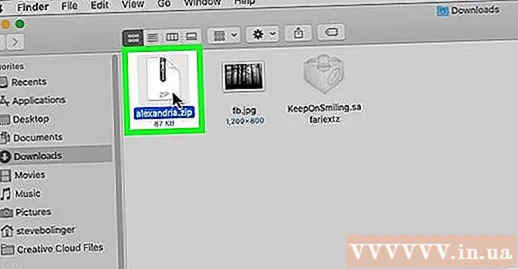
- แบบอักษรที่ดาวน์โหลดมักจะมีนามสกุล. otf หรือ. ttf
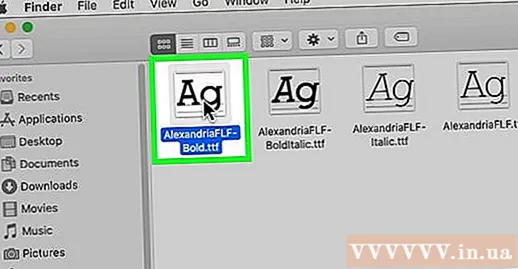
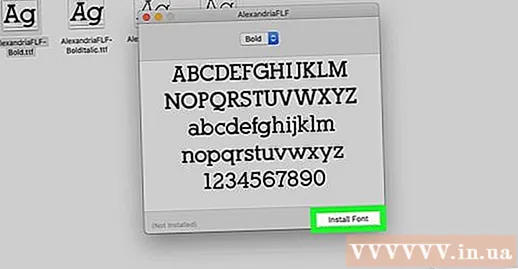
คลิก ติดตั้งแบบอักษร (ติดตั้งแบบอักษร) ปุ่มสีฟ้าที่มุมขวาล่างของหน้าต่างโต้ตอบ วิธีติดตั้งฟอนต์บน Mac มีดังนี้
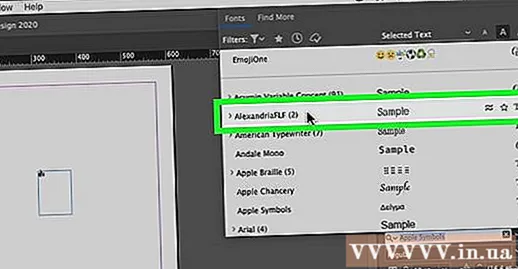
- คุณสามารถเรียกดูแบบอักษรหลายแบบใน InDesign
วิธีที่ 3 จาก 3: ดาวน์โหลดแบบอักษรใหม่บนคอมพิวเตอร์ส่วนบุคคล

ดาวน์โหลดแบบอักษรลงในคอมพิวเตอร์ของคุณ เว็บไซต์จำนวนมากมีแบบอักษรฟรีมากมายที่คุณสามารถดาวน์โหลดเพื่อใช้งานเองได้ ใช้เครื่องมือค้นหาที่คุณชื่นชอบเพื่อค้นหาไซต์ดังกล่าวและเรียกดูคอลเล็กชันแบบอักษร เมื่อคุณพบแบบอักษรที่คุณต้องการให้คลิกปุ่ม ดาวน์โหลด เพื่อบันทึกลงในคอมพิวเตอร์ของคุณ- InDesign รองรับประเภทฟอนต์ต่อไปนี้: OpenType, TrueType, Type 1, Multiple Master และ Composite หากแบบอักษรที่คุณกำลังดาวน์โหลดต้องการการเลือกรูปแบบก่อนดาวน์โหลดให้เลือกรูปแบบใดรูปแบบหนึ่ง
- หากโครงการ InDesign ของคุณเป็นเชิงพาณิชย์ (เช่นโฆษณาสิ่งพิมพ์พรีเมียมเว็บไซต์ที่ออกแบบมาเพื่อผลกำไรโฆษณาโซเชียลมีเดีย) โดยปกติคุณจะต้องซื้อลิขสิทธิ์ จากผู้เขียนแบบอักษร
- เว็บไซต์ดาวน์โหลดฟอนต์ยอดนิยมบางแห่ง ได้แก่ https://www.dafont.com, https://www.1001freefonts.com และ https://www.myfonts.com

และเลือก File Explorer. นี่คือขั้นตอนของการเปิดเบราว์เซอร์ไฟล์ของคอมพิวเตอร์
ไปที่โฟลเดอร์ที่มีฟอนต์ที่ดาวน์โหลดมา หากปล่อยไว้เป็นค่าเริ่มต้นไฟล์ที่ดาวน์โหลดมาจะถูกบันทึกลงในโฟลเดอร์ ดาวน์โหลด. หากไฟล์ที่ดาวน์โหลดมาถูกบีบอัด (โดยปกติจะลงท้ายด้วย. zip) ให้ดับเบิลคลิกที่ไฟล์แล้วเลือก แตกออกจากนั้นคลิก สารสกัด. นี่คือขั้นตอนในการคลายซิปโฟลเดอร์ที่มีฟอนต์หรือแตกไฟล์ฟอนต์ทีละไฟล์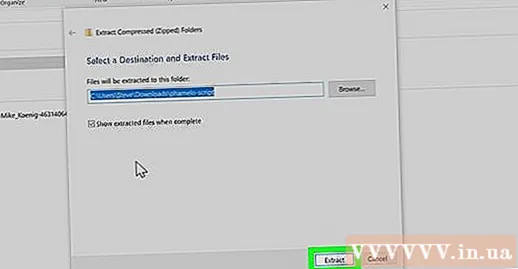
- แบบอักษรที่ดาวน์โหลดมักจะมีนามสกุล. otf หรือ. ttf
ดับเบิลคลิกที่ไฟล์ฟอนต์แล้วเลือก ติดตั้ง. ตอนนี้แบบอักษรจะถูกติดตั้ง
เปิด InDesign โดยปกติจะอยู่ในเมนู Start ตอนนี้แบบอักษรที่ติดตั้งจะปรากฏในเมนูแบบอักษรบนแท็บตัวอักษร โฆษณา
คำแนะนำ
- มีฟอนต์ประเภทต่างๆ แบบอักษร Serif และแบบอักษร sans serif เป็นแบบทั่วไป แบบอักษรขายาวที่ได้รับความนิยมมากที่สุด ได้แก่ Times New Roman และ Garamond ฟอนต์ sans serif ยอดนิยมบางตัว ได้แก่ Arial และ Helvetica นอกจากนี้ยังสามารถใช้แบบอักษรเพื่อการตกแต่งซึ่งหมายความว่าจะดูมีสีสันมากกว่าแบบอักษร serif มาตรฐานหรือแบบอักษรที่ไม่มีขา แบบอักษรตกแต่งบางส่วน ได้แก่ Papyrus และ Playbill
- การดาวน์โหลดไฟล์จากอินเทอร์เน็ตอาจทำให้คอมพิวเตอร์ของคุณเสี่ยงต่อการติดไวรัสหรือมัลแวร์ ปกป้องคอมพิวเตอร์ของคุณโดยตรวจสอบให้แน่ใจว่าซอฟต์แวร์ป้องกันไวรัสของคุณได้รับการอัปเดตเป็นเวอร์ชันล่าสุดก่อนที่จะดาวน์โหลดไฟล์แบบอักษรใด ๆ
- ดาวน์โหลดฟอนต์จากแหล่งที่เชื่อถือได้เท่านั้น



